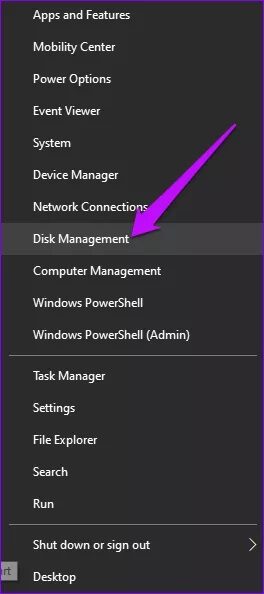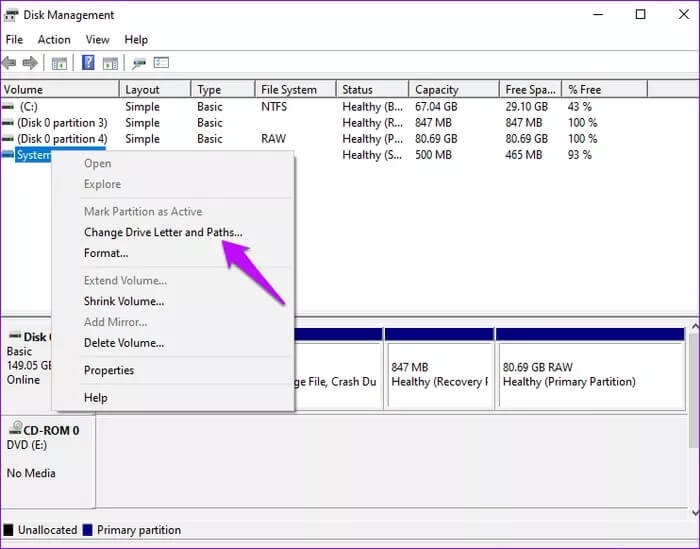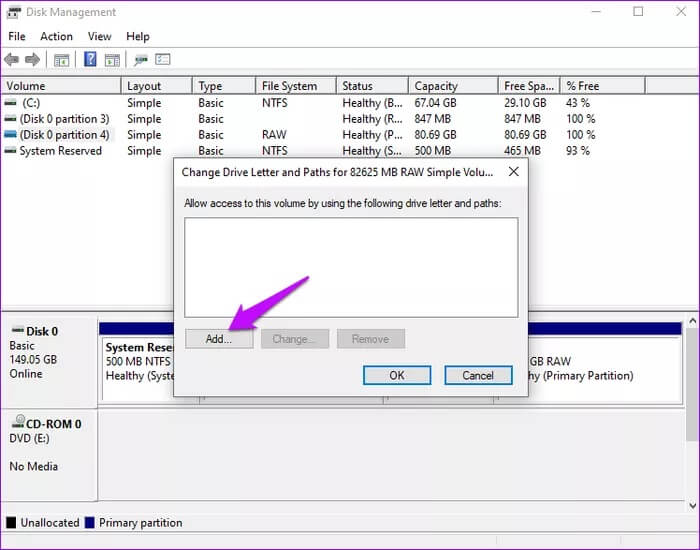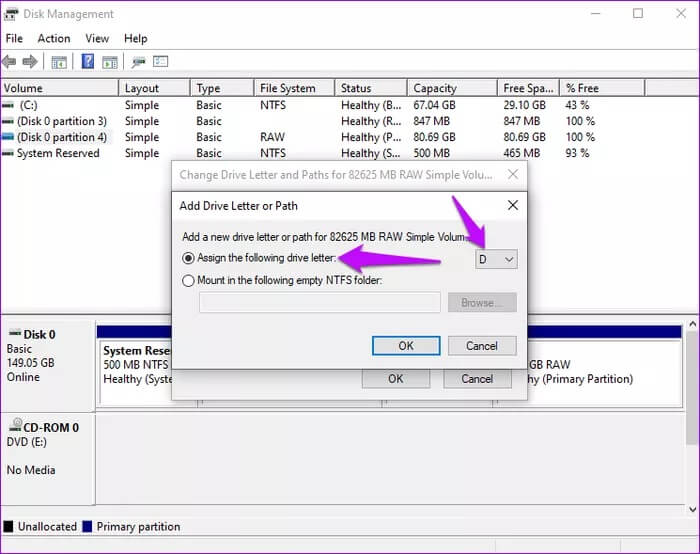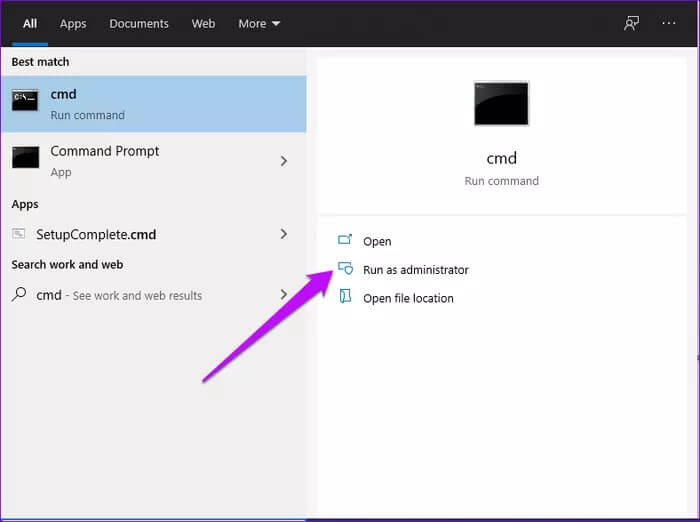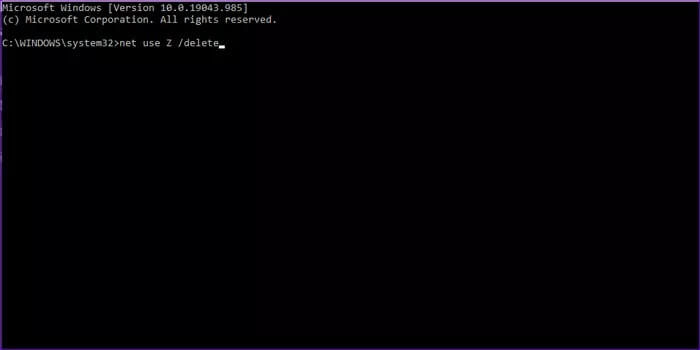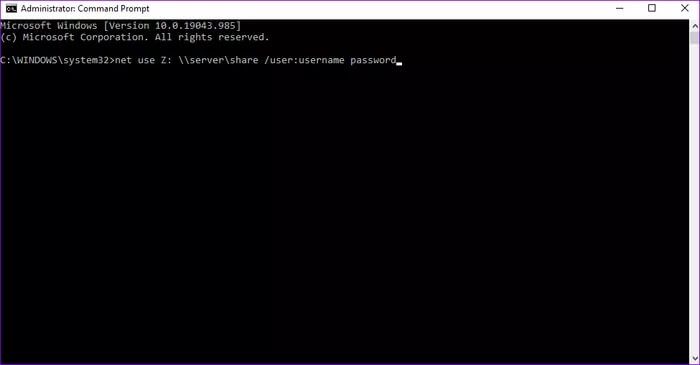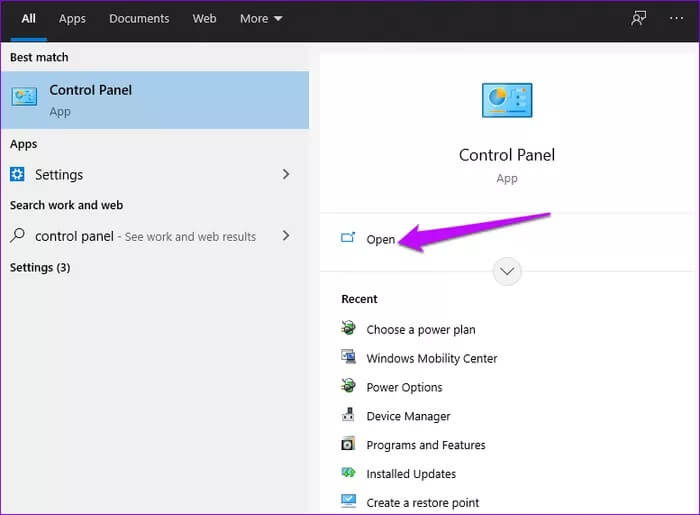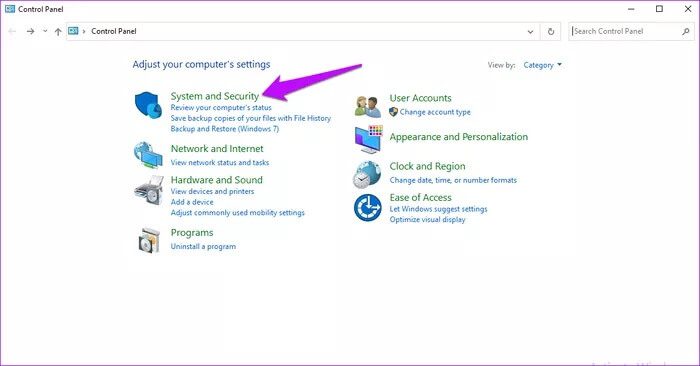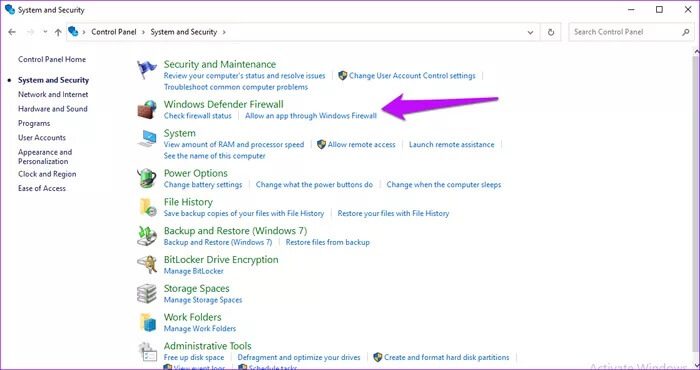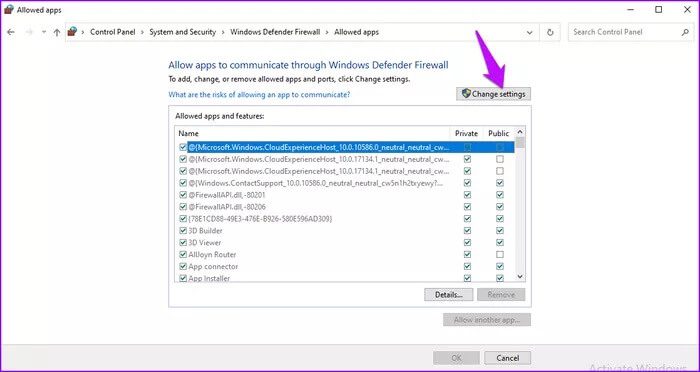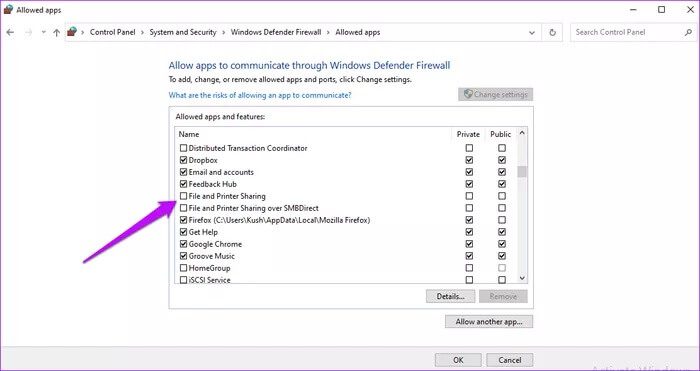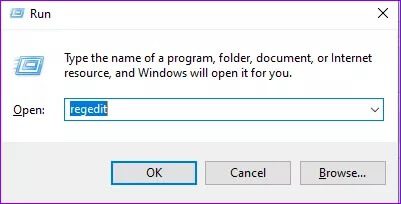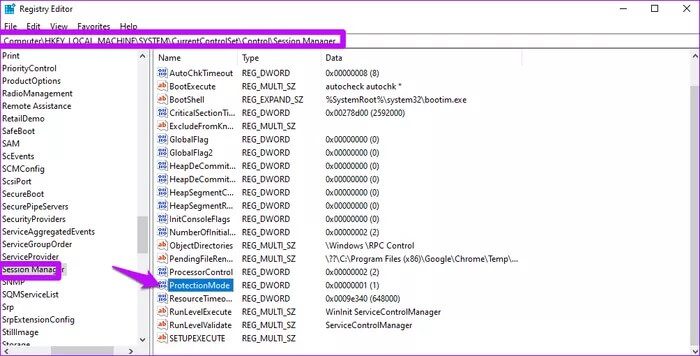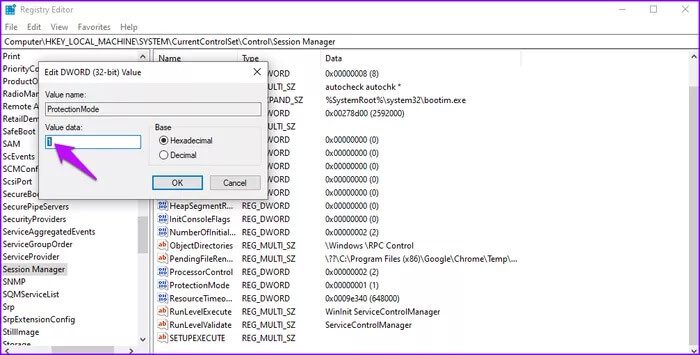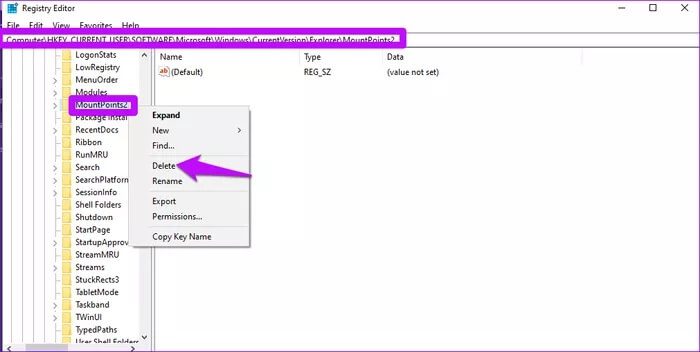Top 5 Möglichkeiten zum Beheben des Fehlers des lokalen Computernamens bereits in Verwendung unter Windows 10
Windows ermöglicht es Ihnen, Netzlaufwerke zuzuordnen, um die Eingabe der Adresse jedes Mal zu überspringen, wenn Sie sie verwenden möchten. Und es gibt Zeiten, in denen Sie den Fehler "Lokaler Computername wird bereits verwendet" erhalten. Das Problem tritt häufig auf, wenn es Probleme mit . gibt Einstellungen für die Datei- und Druckerfreigabe und nicht zugewiesene Laufwerksbuchstaben. Glücklicherweise gibt es mehrere Möglichkeiten, das Problem zu beheben. Und hier sind die Top-5-Möglichkeiten, den lokalen Computernamen zu beheben, der unter Windows 10 bereits verwendet wird.
Es gibt mehrere Gründe für den Fehler. Die häufigsten sind:
- Nicht zugewiesene oder fehlerhafte Laufwerksbuchstaben.
- Datei- und Druckerfreigabeoptionen deaktiviert.
- Nicht genügend Speicherplatz auf dem Netzwerkserver.
- Probleme während des Mapping-Prozesses.
Wir haben Lösungen zusammengestellt, um den Fehler „Lokaler Computername wird bereits verwendet“ unter Windows 10 zu beheben.
1. Legen Sie den Laufwerksbuchstaben fest oder ändern Sie ihn
Ein fehlender oder falscher Laufwerksbuchstabe kann dazu führen, dass unter Windows der Fehler „Lokaler Computername wird bereits verwendet“ angezeigt wird. zuLaufwerksbuchstaben zuweisen Oder ändern Sie es, folgen Sie diesem Vorgang.
Schritt 1: Klicken Sie mit der rechten Maustaste auf die Windows-Startschaltfläche, suchen Sie die Datenträgerverwaltung und klicken Sie darauf.
Schritt 2: Wenn das Fenster Datenträgerverwaltung geöffnet wird, wählen Sie die Partition aus, deren Buchstaben Sie ändern möchten, und klicken Sie mit der rechten Maustaste darauf.
3: Wählen und ändern Sie den Laufwerksbuchstaben und die Pfade.
Schritt 4: Klicken Sie im nächsten Fenster auf Hinzufügen.
Schritt 5: Wählen Sie Nächsten Laufwerksbuchstaben zuweisen und wählen Sie das bevorzugte Laufwerk aus der Dropdown-Liste. Klicken Sie auf OK, um die Änderungen zu aktualisieren.
Hinweis: Es wird empfohlen, Laufwerk A oder B nicht aus den neuen Laufwerksbuchstaben auszuwählen. Dies liegt daran, dass diese Laufwerke Diskettenversionen früherer Software enthalten und deren Zuweisung zu aktuellen Laufwerken ältere Software deaktivieren kann.
2. Netzlaufwerk zurücksetzen
Windows weist Computerlaufwerken bestimmte Buchstaben zu. Bei der Netzwerkzuordnung können jedoch die Laufwerksbuchstaben verwechselt werden oder Ihnen fehlen die zugewiesenen Laufwerksbuchstaben für die Zuordnung. In solchen Fällen müssen Sie zurücksetzen Netzlaufwerk um das Problem zu lösen. So können Sie das tun.
Schritt 1: Geben Sie cmd in die Windows-Suchleiste ein und wählen Sie auf der linken Seite die Option Befehl ausführen.
Schritt 2: Klicken Sie auf der rechten Seite auf Als Administrator ausführen.
3: Kopieren Sie diesen Befehl, fügen Sie ihn ein und drücken Sie die Eingabetaste.
Nettoverwendung Z /löschen
Denken Sie daran, „Z“ durch die Partition zu ersetzen, die Sie löschen möchten.
Schritt 4: Nachdem Sie den Gerätenamen gelöscht haben, ändern Sie ihn, indem Sie diesen Befehl ausführen.
Netznutzung Z: \\ Server \ Freigabe / Benutzer: Benutzername Passwort
Denken Sie daran, denselben Laufwerksbuchstaben "Z" zu verwenden, mit dem Sie das Laufwerk zuordnen möchten. Geben Sie außerdem das entsprechende Benutzerkennwort und den Benutzernamen für das Laufwerk ein, das Sie ändern möchten.
Schritt 5: Starten Sie Ihr Gerät neu und stellen Sie sicher, dass das Zuordnungsproblem behoben ist.
3. Datei- und Druckerfreigabe aktivieren
Der Fehler kann auch auftreten, wenn die Optionen für die Datei- und Druckerfreigabe deaktiviert sind. Um den Fehler zu beheben, aktivieren Sie die Einstellungen durch eine Firewall Windows Defender. So können Sie das tun.
Schritt 1: Geben Sie Systemsteuerung in die Windows-Suchleiste ein und drücken Sie die Eingabetaste.
Schritt 2: Klicken Sie auf System und Sicherheit.
3: Suchen Sie im Fenster "Zugelassene Anwendungen" die Windows Defender-Firewall und klicken Sie auf die Option "Anwendung oder Funktion durch die Windows-Firewall zulassen".
Schritt 4: Klicken Sie auf Einstellungen ändern, und wenn Administratorberechtigungen erforderlich sind, erlauben Sie diese.
Schritt 5: Gehen Sie zur Option Dateien und Freigabe und aktivieren Sie die Kontrollkästchen.
Schließen Sie den Vorgang ab, indem Sie auf OK drücken und Ihren Computer neu starten.
4. Ändern Sie den Wert der Sandbox
Das Ändern des Sandbox-Werts kann das Problem ebenfalls lösen. Sie könnten Verwenden Sie den Registrierungseditor diesen Vorgang durchzuführen.
Schritt 1: Drücken Sie die Tasten Windows + R, geben Sie regedit in das Textfeld ein und drücken Sie die Eingabetaste, um den Registrierungseditor zu öffnen.
Schritt 2: Wählen Sie diesen Pfad im nächsten Fenster aus.
HKEY_LOCAL_MACHINE\System\CurrentControlSet\Control\SessionManager\
3: Suchen Sie im linken Bereich ProtectionMode und doppelklicken Sie darauf.
Schritt 4: Ändern Sie den Wert auf „1“ und klicken Sie zum Speichern auf OK.
Starten Sie Ihr Gerät neu und stellen Sie sicher, dass der Fehler behoben ist.
5. MOUNTPOINTS2-SCHLÜSSEL LÖSCHEN
Das Löschen einiger Registrierungsschlüssel kann die Zuordnungsprobleme auf Ihrem System lösen. So können Sie den MountPoints2-Schlüssel löschen.
Schritt 1: Drücken Sie die Windows-Tasten + R, um das Dialogfeld Ausführen zu starten, geben Sie regedit ein und drücken Sie die Eingabetaste, um den Registrierungseditor zu öffnen.
Schritt 2: Wählen Sie diesen Pfad im nächsten Fenster aus.
HKEY_CURRENT_USER \ Software \ Microsoft \ Windows \ Currentversion \ Explorer
3: Klicken Sie mit der rechten Maustaste auf MountPoints2 und wählen Sie Löschen. Bestätigen Sie die eventuell erscheinenden Dialogfelder und starten Sie das System neu.
Lokalen Gerätenamen korrigieren
Diese Lösungen sollten Ihnen helfen, den Fehler „Lokaler Computername wird bereits verwendet“ unter Windows 10 zu beheben. Denken Sie daran, dass auch unzureichender Speicherplatz auf dem Server diesen Fehler verursachen kann. Fügen Sie zur Lösung von Speicherproblemen zusätzlichen Speicherplatz hinzu oder geben Sie Speicherplatz auf dem Server frei. Denken Sie daran, dass die Aktualisierung Ihres Systems auch eine weitere einfache Möglichkeit ist, den Fehler zu beheben.